一、无线路由器信道怎样设置
“信道”的概念
无线信道也就是常说的无线的“频段(Channel)”,其是以无线信号作为传输媒体的数据信号传送通道。
无线路由器信道怎样设置
无线路由器的信道是无线路由器发射信号的频率范围,通常无线路由器有13个无线路由器信道公用户选择。
无线路由器需要进行设置的话,首先要输入192.168.1.1进入无线路由器界面,选择无线参数里面的基本设置,这时我们会看见一个频段,这也就是无线路由器信道,通常无线路由器默认的为6,我们只需在右边的下箭头里修改即可。
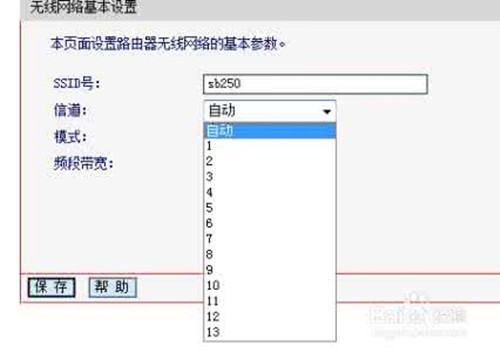
无线路由器信道选择哪个好
1、无线路由器的信道通常情况下都是默认为6,这个信道段在单一的网络环境当中使用没有任何问题,但是你家里总是处于多个无线网络覆盖环境当中,其他无线路由器的默认信道也为6的话,肯定会产生一定的冲突,影响您的上网速度。
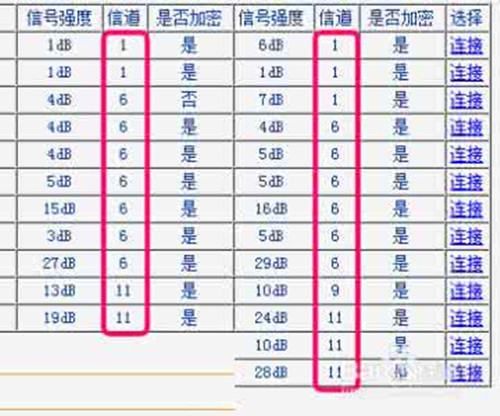
2、无线路由器的信道虽然有13个但是不会互相干扰的信号也就只有1、6、11(或13)这三个。大家是否感觉奇怪,不同的信号段还可以相干扰?的确如此,比如信道3就会干扰信道1到6,信道9干扰信道6到13等,所以,要保证多个无线网络覆盖区域的拥有良好的上网环境与速度,最好使用1、6、11(或13)这三个信道。你可以打开无线路由器的WPS功能查看下你的附近都有哪些无线路由器,他们分别连接与那些信道之上,然后你再选择一个最少的连接上,这样你的网速受到的干扰越小,网速也就越快。
3、如果你是在家使用的无线路由器,建议最好把信道修改为1或11,通常这2个数值基本很少在家用路由器里会与你重叠,因为大多数人这个信道数值都选择默认的不会去进行修改,因此家用信道1或11是最好的选择。
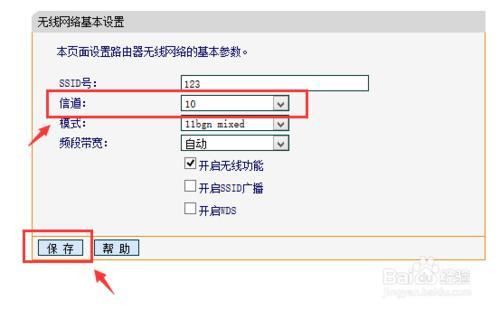
二、wifi信道怎么改
1、登陆路由器的网关。
打开浏览器,输入192,168,1,1.进入路由器的网关页面。
2、输入管理员密码。
一般初始密码为admin,如果有修改过路由器密码但忘记的可以按下路由器的reset进行重置。
3、查看无线网络设置。
在“无线设置”中的“基本设置”里找到“无线网络设置”。
4、开启WDS。
在频段带宽中勾选“开启WDS”,然后在桥接的页面点击“扫描”。(WDS的开启是使用无线路由器的桥接功能进行信道的检测。)
5、修改路由器的信道。
将信道修改为其他的信道,这里只要与其他的路由器信道不同即可,然后点击“保存”。
6、重启路由器。
以上为修改WiFi信道方法。
三、怎么设置无线路由器的信道
可以通过以下两种方法来改变WIFI信道:
方法一:通过路由器后台进行修改
连接WiFi:打开手机或电脑连接WiFi。
查看路由器后面的数字:在路由器后方找到一串数字,这可能是路由器IP地址。
进入路由器后台:在连接WiFi的设备(手机或电脑)上输入IP地址,进入路由器后台界面。
修改信道:在路由器后台的【wifi】或者【WLAN】选项中,找到【信道设置】,手动选择一个较少的信道即可。
保存设置:在修改完信道后,保存设置并重新启动路由器。
下载并安装WiFi分析仪或AirPort工具。
打开软件:在手机上找到并下载WiFi分析仪或AirPort工具。
查看信道状况:打开软件后,通常会显示当前信道的使用情况,以及哪个信道比较畅通。
选择最优信道:根据软件显示的情况,选择一个相对较少的信道。
修改路由器信道:使用连接了WiFi的电脑或手机,进入路由器后台,找到【wifi】或【WLAN】选项中的【信道设置】,手动选择之前测试的最优信道并保存设置。
重启路由器:保存设置后,重新启动路由器即可。
方法二:使用WiFi分析仪或AirPort工具进行修改
请注意,不同品牌和型号的路由器可能存在一些差异,具体操作步骤可能会有所不同。建议参考路由器说明书或咨询相关技术支持人员以获取更准确的指导。